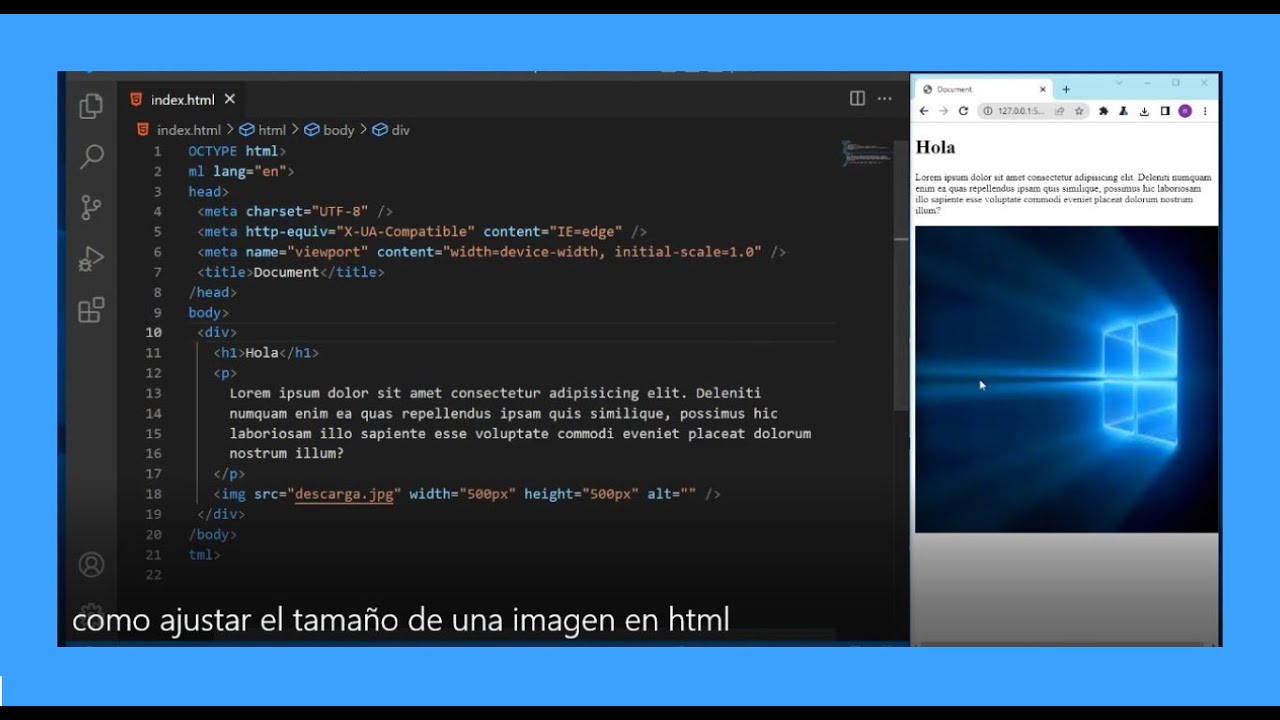
En la creación de páginas web, es muy común encontrarnos con imágenes que necesitan ser ajustadas en su tamaño para una mejor visualización. En este tutorial aprenderás cómo configurar el tamaño de una imagen en html de manera sencilla y eficiente, utilizando diferentes métodos y atributos que te permitirán adaptar las imágenes a las necesidades de tu sitio web. Sigue leyendo para descubrir todo lo que necesitas saber sobre este tema.
Domina el ajuste de tamaño en HTML: técnicas y ejemplos prácticos
Configurar el tamaño de una imagen en HTML puede resultar una tarea complicada para algunos desarrolladores, especialmente si se trata de una imagen grande o con una resolución alta. Sin embargo, existen técnicas y ejemplos prácticos que te pueden ayudar a dominar el ajuste de tamaño en HTML.
La primera técnica que puedes utilizar es la propiedad CSS «width». Con esta propiedad, puedes especificar el ancho de la imagen en píxeles o en porcentaje. Por ejemplo, si deseas que la imagen tenga un ancho de 500 píxeles, puedes utilizar el siguiente código:
<img src=»ruta_de_la_imagen» alt=»descripción_de_la_imagen» width=»500″>
También puedes especificar el ancho de la imagen en porcentaje utilizando la propiedad «width». Por ejemplo, si deseas que la imagen ocupe el 50% del ancho de la página, puedes utilizar el siguiente código:
<img src=»ruta_de_la_imagen» alt=»descripción_de_la_imagen» width=»50%»>
Otra técnica que puedes utilizar es la propiedad CSS «max-width». Con esta propiedad, puedes especificar el ancho máximo de la imagen. Si la imagen es más grande que el ancho máximo especificado, la imagen se ajustará automáticamente para adaptarse al ancho máximo. Por ejemplo, si deseas que la imagen tenga un ancho máximo de 500 píxeles, puedes utilizar el siguiente código:
<img src=»ruta_de_la_imagen» alt=»descripción_de_la_imagen» style=»max-width: 500px»>
También puedes utilizar la propiedad «max-width» en porcentaje. Por ejemplo, si deseas que la imagen tenga un ancho máximo del 50% del ancho de la página, puedes utilizar el siguiente código:
<img src=»ruta_de_la_imagen» alt=»descripción_de_la_imagen» style=»max-width: 50%»>
Con las técnicas y ejemplos prácticos mencionados anteriormente, podrás configurar el tamaño de tus imágenes de manera eficiente y efectiva.
Integrando imágenes en HTML: Guía paso a paso para perfeccionar tu contenido visual
Cómo configurar el tamaño de una imagen en HTML es una de las preguntas más frecuentes que se hacen los diseñadores web. La verdad es que no es difícil de hacer siempre y cuando sigas los pasos adecuados. Una de las formas de mejorar el contenido visual de tu sitio web es integrando imágenes en HTML. Si estás buscando una guía paso a paso para perfeccionar tu contenido visual, estás en el lugar correcto.
Integrando imágenes en HTML es una tarea sencilla, lo primero que debes hacer es elegir la imagen que quieres integrar en tu sitio web. Es importante que la imagen tenga un formato adecuado para que se vea correctamente en la página. Una vez que tengas la imagen, debes subirla a tu servidor. Puedes hacerlo a través de FTP o a través del panel de control de tu sitio web, dependiendo del alojamiento que tengas contratado.
Una vez que la imagen esté en tu servidor, el siguiente paso es configurar su tamaño. Para hacer esto, debes utilizar la etiqueta HTML img. La etiqueta img se utiliza para insertar imágenes en una página web. Para configurar el tamaño de la imagen, debes agregar los atributos width y height a la etiqueta img. Por ejemplo:
<img src=»ruta-de-la-imagen.jpg» width=»300″ height=»200″>
En este caso, la imagen se ajustará a un tamaño de 300 píxeles de ancho y 200 píxeles de alto. Es importante tener en cuenta que cuando se utiliza el atributo width, la imagen se ajustará proporcionalmente para mantener su relación de aspecto.
También puedes configurar el tamaño de la imagen utilizando solo uno de los atributos. Por ejemplo:
<img src=»ruta-de-la-imagen.jpg» width=»500″>
En este caso, la imagen se ajustará automáticamente a un ancho de 500 píxeles y su altura se ajustará proporcionalmente para mantener su relación de aspecto.
Integrando imágenes en HTML mejorarás el contenido visual de tu sitio web y atraerás la atención de tus visitantes. Recuerda siempre utilizar imágenes de alta calidad y optimizadas para la web para evitar que afecten la velocidad de carga de tu sitio.
Consejos para modificar el tamaño de imágenes en Visual Studio Code
Si estás trabajando con HTML, seguramente te has encontrado con la necesidad de modificar el tamaño de una imagen. Afortunadamente, Visual Studio Code te ofrece diferentes opciones para hacerlo de manera sencilla y rápida. A continuación, te compartimos algunos consejos para que puedas configurar el tamaño de tus imágenes sin complicaciones.
1. Utiliza la etiqueta «img»
Para agregar una imagen a tu página web, debes utilizar la etiqueta «img». En ella, puedes especificar la ruta de la imagen y también el tamaño que deseas que tenga. Para hacerlo, debes utilizar los atributos «width» y «height». Por ejemplo:
En este caso, la imagen tendrá un ancho de 500 píxeles y un alto de 300 píxeles. Puedes ajustar estos valores según tus necesidades.
2. Usa CSS
Otra opción para modificar el tamaño de tus imágenes es utilizar CSS. Para hacerlo, debes agregar la imagen como fondo de un elemento y luego especificar el tamaño que deseas que tenga. Por ejemplo:
En este caso, creamos un div y le asignamos la imagen como fondo. Luego, especificamos que queremos que tenga un ancho de 500 píxeles y un alto de 300 píxeles.
3. Utiliza extensiones
Por último, si quieres simplificar aún más el proceso, puedes utilizar alguna extensión de Visual Studio Code. Por ejemplo, la extensión «Resize Image» te permite redimensionar tus imágenes de manera rápida y sencilla. Solo debes seleccionar la imagen que deseas modificar y elegir la opción «Resize Image» en el menú contextual.
Ya sea utilizando la etiqueta «img», CSS o alguna extensión, lo importante es que puedas ajustar tus imágenes según tus necesidades y así lograr una página web atractiva y funcional.
Consejos para posicionar imágenes perfectamente en tu sitio web con HTML y CSS
HTML y CSS son herramientas fundamentales para diseñar un sitio web atractivo y funcional. Una de las tareas más importantes es posicionar las imágenes adecuadamente en el sitio. Aquí te dejamos algunos consejos para ayudarte a hacerlo.
1. Utiliza el formato HTML para insertar imágenes en tu sitio. Utiliza la etiqueta y asegúrate de incluir los atributos necesarios, como el «src» (fuente) y el «alt» (texto alternativo). El texto alternativo es importante para la accesibilidad y la SEO.
2. Configura el tamaño de la imagen en HTML. Puedes hacerlo utilizando los atributos «width» y «height». Si no especificas estas medidas, la imagen se mostrará en su tamaño original, lo que puede hacer que tu sitio web se vea desordenado.
3. Posiciona tus imágenes de manera estratégica. Decide dónde quieres colocar la imagen en tu sitio y utiliza CSS para ajustar su posición. Puedes usar la propiedad «float» para hacer que la imagen flote a la izquierda o derecha del texto, o puedes usar la propiedad «margin» para darle espacio alrededor de la imagen.
4. Usa imágenes de alta calidad. Las imágenes de baja calidad pueden hacer que tu sitio web se vea poco profesional. Asegúrate de elegir imágenes de alta resolución y tamaño adecuado para evitar que la calidad se vea afectada.
5. Optimiza el tamaño de la imagen para la web. Las imágenes grandes pueden hacer que tu sitio web se cargue lentamente, lo que puede afectar la experiencia del usuario. Utiliza herramientas de edición de imágenes para reducir el tamaño de la imagen sin perder calidad.
Siguiendo estos consejos, podrás posicionar tus imágenes perfectamente en tu sitio web con HTML y CSS. Recuerda que la clave es crear un diseño atractivo y funcional que mejore la experiencia del usuario.

